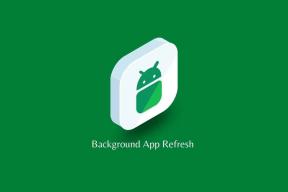AppleMusicの購入をiCloudファミリー共有で共有する
その他 / / February 14, 2022
iOS 8で、Appleは iCloudファミリーシェアリング. これにより、ご家庭のiOSユーザーを共有プランの一部として招待できます。 参加すると、すでに支払い済みのすべてのアプリ、書籍、映画にアクセスできます。 また、アカウントに子供を追加して、ペアレンタルコントロールを有効にすることもできます。 そのため、アプリを購入したい場合は、iOSデバイスからの購入を承認した後にのみ購入できます。
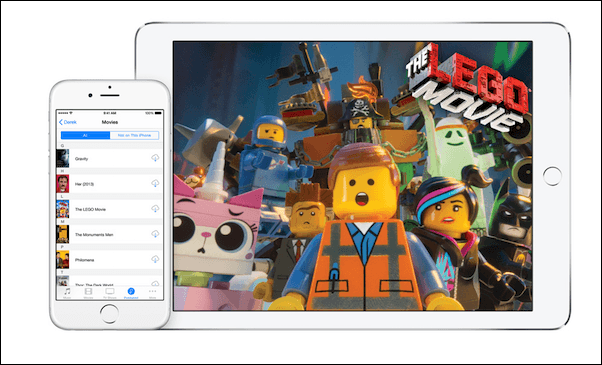
いつ AppleMusicがリリースされました、それはまた家族計画を持っていました、それでかなり壮大なもの。 1つのユーザーアカウントは9.99ドルです。 しかし、14.99ドルの家族共有プランでは、最大6人の家族を追加できます。 これらのメンバーは、アカウントにクレジットカードを添付する必要さえありません。
そして最良の部分は、Appleがこれを彼らの「家族共有」計画と呼んでいる間、あなたはそれを文字通り誰とでも共有できるということです。 Appleは、ある種の父親に基づく承認を求めていません。 これを使用して、自分で参加できなかった2人の友人にAppleMusicへのアクセスを許可することに成功しました。 Apple Musicにサインアップするには、無料トライアルであっても、アカウントにクレジットカードが関連付けられている必要があります。
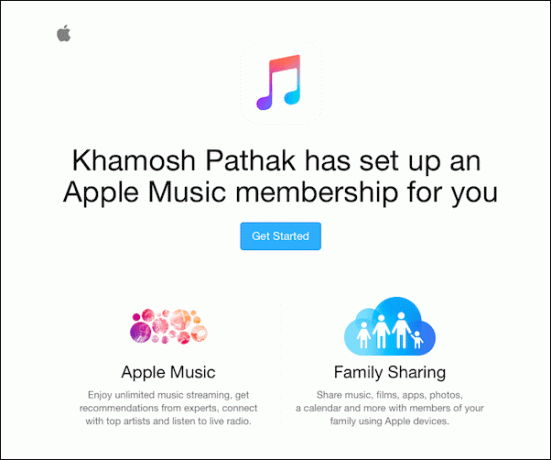
iCloudファミリー共有プランを有効にする方法
まず、iCloudファミリー共有を有効にする必要があります。
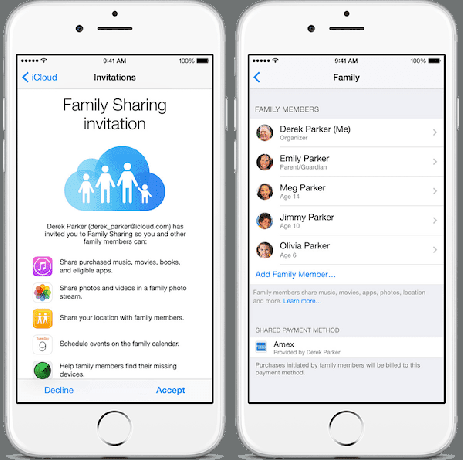
ステップ1: これを行うには、に移動します 設定 iOSデバイスで。
ステップ2: 次にタップします iCloud を選択します ファミリーシェアリングを設定する.
ステップ3: イントロを読み、選択します はじめに その後 継続する.
ステップ4: AppleIDでサインインするように求められます。
ステップ5: 条件に同意し、タップします 継続する お支払い方法を確認するために、iCloudファミリー共有プランが有効になります。
iCloudファミリー共有にメンバーを追加する方法
から 家族 iCloud設定のセクションに、というボタンが表示されます 家族を追加する.
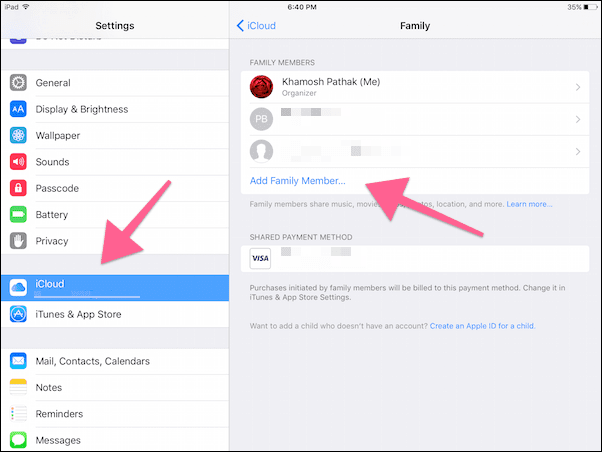
ここにメールアドレスを入力して、家族共有プランに参加するための招待状を送信します。 招待状を受け取ったら、それを受け入れるだけです。
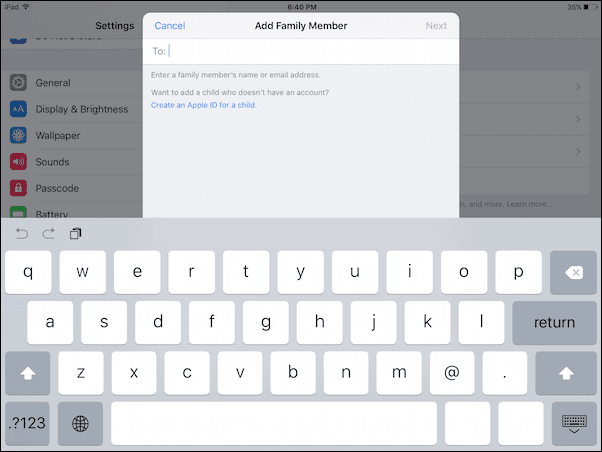
その後、追加されたという通知が届きます。
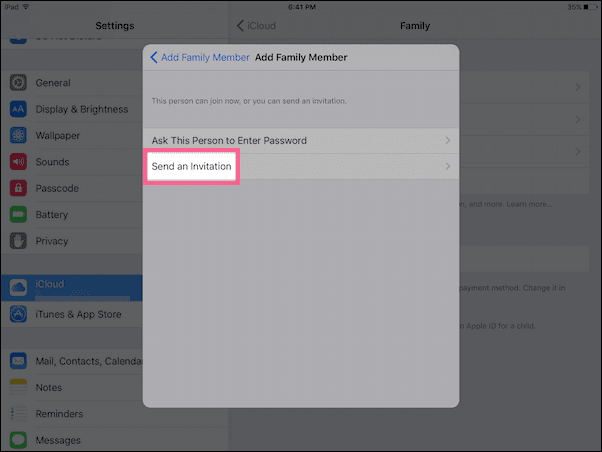
アカウントからそれらを削除したい場合は、同じから削除することができます iCloudファミリーシェアリング ページ。
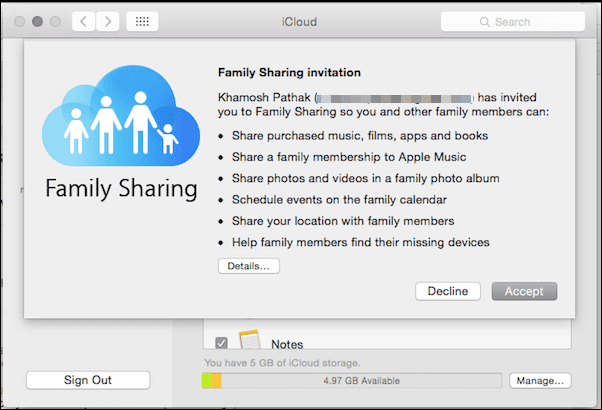
Apple Musicのプロになる: 新しいの使用方法を学ぶ iOS8.4の音楽アプリ そしてどのようにAppleMusic 実際に好きになる新しい音楽を見つけるのに役立ちます.
AppleMusicで個人共有プランから家族共有プランに切り替える方法
相手を追加すると、購入したすべてのアプリとメディアにアクセスできるようになります。 ただし、Apple Musicにアクセスできるようにするには、AppleMusicのファミリープランに切り替える必要があります。
iOSデバイスからこれを行うには、ミュージックアプリを開き、 アカウント 左上隅のアイコン。
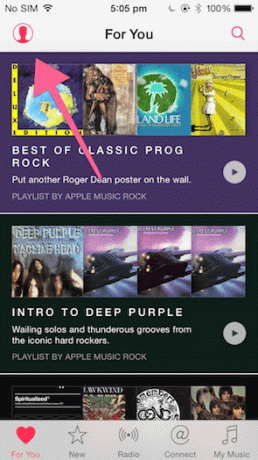
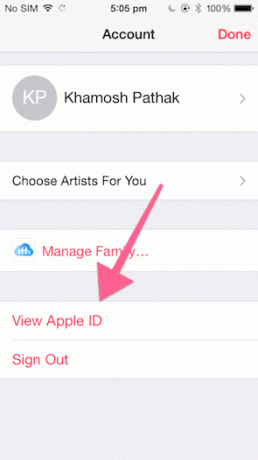
選択する AppleIDを表示する パスワードを入力します。
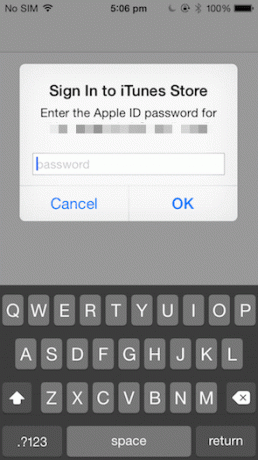

案内する サブスクリプションの管理 -> Apple Music. ここで変更します 更新オプション から 個人 に 家族.
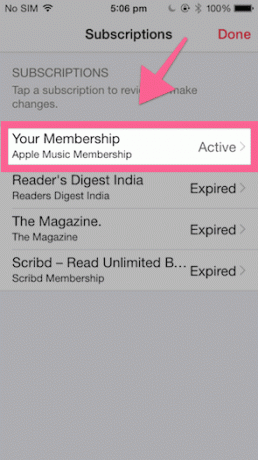

次に、AppleMusicに行くように依頼します。 家族の長がすでにiCloudファミリー共有プランを持っており、サービスの使用を開始できるというメッセージを受け取る必要があります。
Apple Musicはどうですか?
率直に言って、それを十分に得ることができません。 プレイリストは素晴らしいです、ビート1は啓示です。 あなたはどうですか? フォーラムセクションであなたの経験を共有してください。
最終更新日:2022年2月3日
上記の記事には、GuidingTechのサポートに役立つアフィリエイトリンクが含まれている場合があります。 ただし、編集の整合性には影響しません。 コンテンツは公平で本物のままです。